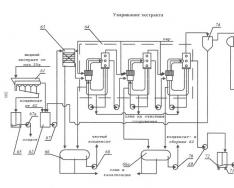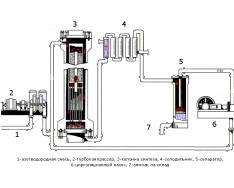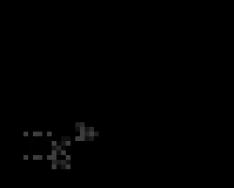Ez a kézikönyv lépésről lépésre segít abban, hogy tükrözze az összes kiskereskedelmi műveletet a -ban. Itt a következő szempontokat szeretném figyelembe venni: bejegyzések beállítása a kiskereskedelmi értékesítési jelentésben, áru átvétele és kiskereskedelembe költözése, értékesítés kiskereskedelmi raktárból, áruk értékesítése nem automatizált üzletekben (HTT) és bevétel átvétele vagy beszedése a pénztárnál.
Az 1C nem automatizált üzletei olyan kereskedelmi objektumok, amelyekbe nem lehet számítógépet helyezni vagy kapcsolatot létrehozni egy közös adatbázissal. Az értékesítési adatok nem kerülnek be naponta. Ez például egy stand vagy exit trade.
Általában a kiskereskedelmi raktárba vagy az NTT raktárba való eljutás előtt az áru a nagykereskedelmi raktárba esik. A nagykereskedelmi raktárban feldolgozásra kerül, majd kiskereskedelembe kerül.
A nagykereskedelmi raktári átvételt nem írom le, hiszen van róla. Csak egy példát adok az 1C dokumentum kitöltésére, hogy a további tevékenységeim egyértelműek legyenek:
Tételárak beállítása 1C-ben a kiskereskedelmi forgalomban
Az átvétel után meg kell adnia az 1C-es áruk kiskereskedelmi árait. Ehhez a "" dokumentumot használják. A "Raktár" részbe kell beírni. De az átvételi bizonylat alapján készítünk egy bizonylatot. Menjünk a korábban elkészített áruátvételi bizonylatra, és kattintsunk a „Létrehozás alapján” gombra. A legördülő listában válassza ki a "Cikk árának beállítása" tételt.
Megnyílik egy új bizonylat ablak, ahol a főbb adatok már ki lesznek töltve, már csak az ártípus megadása van hátra. Hogy ne térjünk vissza ehhez a részhez, készítsünk egyszerre két ilyen dokumentumot, ahol a „Kiskereskedelmi” és a „Kiskereskedelmi ár” típusokhoz árakat rendelünk. Az árakat egyformán alakítjuk. Íme egy példa dokumentum:

A „Módosítás” gombra kattintva speciális ármanipulációs lehetőségek is elérhetőek. Például növelje vagy csökkentse a megadott százalékkal.
Áruk költöztetése nagykereskedelemből kiskereskedelmi raktárba
Mostantól áthelyezheti az árut a nagykereskedelmi raktárból a kiskereskedelembe. Ehhez a program a "" dokumentumot használja. A Raktárak részben található.
Ingyenes 267 1C videóleckéket kaphat:
Az átvitel előtt két raktárt kell felállítanunk - az egyik raktár típusa "Kiskereskedelem", a másik a "Kézi kiárusítás" attribútummal.
A raktárak a "Naptárak" - "Raktárak" részben jönnek létre.
Nevezzük az első raktárt "2. üzletnek", a raktár típusát - "Kiskereskedelmi üzlet". Az ártípust a "Nómenklatúra ártípusok" kézikönyvből választjuk ki:

Legyen a második neve "Trading Room". "Raktár típusa" - "Kézi kiárusítás", Ártípus "Kiskereskedelem", - "Termékek".
Két 1C 8.3 dokumentumot is létrehozunk: "2. üzlet" és "Kereskedelmi helyiség". Az áruátvételi bizonylat alapján is készülnek a dokumentumok. Ebben az esetben csak a szükséges "Raktár - átvevő" mezőt és az áru mennyiségét kell kitöltenünk:

Ennek eredményeként áruinknak ára van, és kiskereskedelmi raktárakban vannak. Folytathatja az áru értékesítésének regisztrációját.
Kiskereskedelmi értékesítési jelentés 1C-ben egy bolthoz
Az áruk kiskereskedelmi értékesítésének megjelenítéséhez szükségünk van a Kiskereskedelmi értékesítési jelentés dokumentumra az Értékesítés szakaszban. Először egy kiskereskedelmi raktárból származó értékesítési bizonylatot állítunk ki. Nem sokban különbözik a "" dokumentumtól. Az egyetlen különbség az, hogy a partner nincs feltüntetve, és azonnal tükrözheti az eladásból származó bevételt.
Ehhez egy készpénzszámlát kell kiválasztani. Az 1C elemzéséhez megadhatja a „DDS mozgás” részleteit is. Ez egy alkonto lesz a pénztárgép számláján. Dokumentum példa:

Áruk értékesítése NTT-ben
Amikor a műszak végén nem automatizált üzletben árulunk, nem tudjuk, hány árut adunk el. De tudjuk, mennyit költöztek el a nagykereskedelmi raktárból. Hogyan kell ebben az esetben kiskereskedelmi értékesítési jelentést kitölteni az 1C 8.3 (8.2) szerint?
Az eladott áruk mennyiségének kiszámításához ki kell számítania a raktárban fennmaradó árut, és ki kell vonnia a beérkezett mennyiségből. Például 50 csomag édesség került át az NTT-hez, az eladás után 30 csomag maradt. Ennek megfelelően 20 csomagot adtak el.
Ennek a számításnak a programban való megjelenítéséhez a "" dokumentumot kell használnia ("Raktár" szakasz).
A dokumentum fejlécében feltüntetjük az NTT szervezetét és raktárát.
A táblázatos részben hozzáadjuk és feltüntetjük a raktár tényleges egyenlegét. Használhatja a Kitöltés gombot. A könyvelési mennyiségtől való eltérés az eladásunk lesz:

A „Jelentés a kiskereskedelmi értékesítésről” című dokumentum a kiskereskedelmi értékesítést hivatott tükrözni.
A "kiskereskedelmi értékesítési jelentés" az "Áruk leltározása a raktárban", "Az értékesítés tükrözése a kiskereskedelmi bevétel beérkezésével egyidejűleg" (raktártípus "Nagykereskedelem" vagy "Kiskereskedelem"), "Értékesítés tükrözése" bizonylat alapján adható meg. korábban befolyt bevétel szerint" (raktár "Nem automatizált kiárusítás" nézetben).
Ha az „1C: Accounting 8” programban egy nagykereskedelmi raktárból vagy egy „Kiskereskedelem” típusú raktárból származó kiskereskedelmi értékesítést szeretne megjeleníteni, tegye a következőket (1. ábra):
- Menü: Értékesítés – Értékesítés–Kiskereskedelmi értékesítési jelentések.
- Kattintson a "Jelentés" gombra, majd válassza a "Kiskereskedelmi üzlet" vagy a "Kézi értékesítési pont" lehetőséget. Ha egy szervezet kiskereskedelmi értékesítést végez egy automatizált üzleten keresztül, akkor a technikai támogatási eszközök vagy a kereskedelmi tevékenységek sajátosságai lehetővé teszik az eladott áruk napi részletes jelentésének elkészítését az információs bázisba, például az 1C-be történő későbbi belépéshez. : Számvitel 8 program. Ha a „Kézi kiárusítás” dokumentum tranzakciótípusát választja, akkor a szervezet kimenete kézinek minősül, mivel az abban eladott áruk napi nyilvántartása nem történik meg. A kézi boltokban értékesített árukkal kapcsolatos információk a készlet alapján némi késéssel szerezhetők be. Ugyanakkor az egyes cikkeknél eladott áruk számát az infobázisból származó hitelesítő adatok és a leltár által kapott adatok különbségeként határozzák meg. Eladási árnyilvántartás vezetése esetén az eladott árukról részletes termékkör szerinti bontás nélkül, csak mennyiségben lehet információt szerezni.
- Töltse ki a szükséges dokumentumfüleket, amelyek tükrözik a vonatkozó értékesítést vagy fizetési módot. Az „Áruk” fülön a lakossági vásárlónak értékesített áruk és szolgáltatások láthatók. Ebben az esetben az "Ár", "Összeg", "ÁFA%", "ÁFA", "Összesen" mezők automatikusan kitöltésre kerülnek a kiskereskedelmi árak és a megadott mennyiség alapján, amelyet ellenőrizni kell.
- A „Számlaszámla” mezőben válassza ki a 41.11 „Áruk a kiskereskedelmi forgalomban (ATT-ben eladási értéken)” számlát, ha az áruk eladási áron és automata értékesítési ponton vannak nyilvántartva. A számlaválasztás a számviteli politika beállításaitól függ (2. ábra).
- A nyomtatott űrlap "Pénztár-kezelő segítsége" KM-6 formában történő hívásához használja a "Pénztári segítség (KM-6)" gombot.
dokumentum Kiskereskedelmi értékesítési jelentés 1C-ben időszakra összesítve tükröződnek. A dokumentum feladása után a benne szereplő nómenklatúra törlésre kerül. Ezt a dokumentumot az 1C 8.3 szakaszban találja Értékesítés → Értékesítés → Kiskereskedelmi értékesítési jelentések:
A kiskereskedelmi értékesítési jelentés az 1C 8.3-ban létrejön:
- Automatikusan egy művelet eredményeként szoros műszak;
- Dokumentum alapján Áruk leltár;
- Kézzel is létrehozható.
Kiskereskedelmi értékesítési jelentés készítése automatizált értékesítési ponton (ATT) keresztül történő értékesítés esetén az 1C 8.3-ban
Az 1C 8.3 pontban dokumentálják a kiskereskedelmi üzletben (ATT) vagy a nagykereskedelmi raktárból történő kiskereskedelmi értékesítést. Kiskereskedelmi értékesítés (csekk). Ebben az esetben minden eladást külön csekk rögzít.
Példa
Kiskereskedelmi üzletben (raktár "Store Warehouse No. 2"), 2016.06.20. A műszak alatt három ellenőrzést szegtek meg:
- 1. sz. bizonylat eladva: cipzár 20 cm - 2 db. és szálak - 1 db;
- 2. sz. bizonylat eladva: gombok - 5 db. és egy golyóstoll - 1 db;
- 3. sz. bizonylat eladva: golyóstoll - 3 db.:

A munkanap végén az üzletben vagy a pénztári műszak zárásakor kell elvégeznie a műveletet szoros műszak. Ez a művelet az 1C 8.3-ban elérhető a dokumentumnaplóban Kiskereskedelmi értékesítés (csekk):

A művelet eredményeként a dokumentumok automatikusan generálódnak az 1C 8.3 Számvitel 3.0-ban:
- Kiskereskedelmi értékesítési jelentés;
- Pénzbevétel tranzakciótípussal – Kiskereskedelmi bevétel:

Ezen dokumentumok mindegyike megjelenik a folyóiratában. Az 1C 8.3. pontban ezeket a dokumentumokat generálják, rögzítik, de nem hajtják végre. A létrehozott dokumentumokban ellenőrizni kell az adatok kitöltésének helyességét. Ha megbizonyosodunk arról, hogy a dokumentumokban szereplő összes adat helyesen van kitöltve, akkor azokat lefolytatjuk:

Dokumentum Kiskereskedelmi értékesítési jelentés ugyanaz a nómenklatúra egy sorban lesz írva, figyelembe véve a hozamokat. Példánkban ez "Golyóstoll". Ezt a nómenklatúrát a 2. számú csekkbe 1 db, a 3. számú csekkbe 3 db értékben lyukasztották ki. Mivel napközben nem volt visszaküldés, a beszámolóban azt látjuk, hogy 4 db golyóstollat adtak el.
Dokumentum Pénzforgalom tükrözi a lyukasztott csekkekből származó teljes bevételt, figyelembe véve a bevallást.
Hogyan jelenítsük meg az áruk visszaküldését a kiskereskedelmi értékesítési jelentésben
Mint fentebb említettük, egy dokumentum automatikus generálásakor Kiskereskedelmi értékesítési jelentés Az 1C 8.3 a pénztárgép műszak alatt teljesített összes bevallást figyelembe veszi.
Nézzük meg ezt a helyzetet egy példán keresztül. Ehhez a fenti példa adatait használjuk fel, és feltételezzük, hogy a 2. számú bizonylat szerint a „Golyóstoll” terméket 1 db visszaküldték. Visszatérés az 1C 8.3-hoz megjelenik a dokumentumban Csekk (visszatérítés):

Miután ezt a dokumentumot feladta a naplóban Kiskereskedelmi értékesítés (csekk) megjelenik egy csekk a tranzakció típusával Visszatérés:

Zárjuk le a pénztárgép műszakot, és nézzük meg, hogy a beszámoló az értékesítést tükrözi, figyelembe véve a bevallást. Mégpedig a termék "Golyóstoll" a 2. számú csekkben 1 db, a 3. számú csekkben 3 db értékben lyukasztottak. és 1 db értékben visszaküldték. Ezért a jelentésben azt látjuk, hogy 3 golyóstollat adtak el:

Hogyan készítsünk kiskereskedelmi értékesítési jelentést „kézi”
Fontolja meg a kiskereskedelmi értékesítési jelentés kézi kitöltésének lehetőségét az 1C 8.3 Könyvelés 3.0-ban. Ez a beállítás akkor használatos, ha az 1C 8.3-ban minden értékesítés nincs külön dokumentumként dokumentálva Kiskereskedelmi értékesítés (csekk), és az eladások azonnal rögzítésre kerülnek a Kiskereskedelmi Értékesítési Jelentés dokumentumban.
A fenti példa adatait felhasználva töltsük ki a dokumentumot manuálisan a következőképpen: szakasz Értékesítés → Értékesítés → Kiskereskedelmi értékesítési jelentések → Jelentés → Kiskereskedelmi üzlet:

A gomb használatával Felvenni töltse ki a dokumentumtáblázatot:

Dokumentum Pénzforgalom ezzel a kiskereskedelmi értékesítés regisztrációjával manuálisan is kell regisztrálni. Ezt a mechanizmus segítségével lehet megtenni alapján létrehozni. A létrehozott dokumentum tükrözi a dokumentum teljes bevételét Kiskereskedelmi értékesítési jelentés:

Kiskereskedelmi értékesítési jelentés kitöltése kézi értékesítési pontokon (NTT) keresztül történő értékesítés esetén az 1C 8.3-ban
Az 1C 8.3-ban egy kézi kiárusító egy olyan üzlet, ahol az értékesítési adatokat nem naponta írják be.
Dokumentum végrehajtás Kiskereskedelmi értékesítési jelentés az eladások NTT-ben való tükrözése attól függ, hogy az értékesítési információkat hogyan fogadják a könyvelésben. Az információkat kétféleképpen lehet benyújtani:
- Az eladott árukról tájékoztatást adnak;
- Leltár készül.
Mindkettő elvégezhető naponta vagy a szervezet munkafolyamatában meghatározott időközönként. Tekintsük mindkét módszert.
1. számú módszer
A könyvelési osztályon például naponta nyújtanak be információkat az eladott árukról. Ebben a helyzetben az 1C 8.3-ban dokumentumot készítünk Kiskereskedelmi értékesítési jelentés. Fejezet Értékesítés → Értékesítés → Kiskereskedelmi értékesítési jelentések → Jelentések → Kézi értékesítési pont:

A bizonylat fejlécében válassza ki a raktárt. A táblázatos részben a Hozzáadás vagy a Kiválasztás gomb segítségével tüntesse fel a naponta eladott terméket. Kész dokumentum:

2. számú módszer
Tegyük fel, hogy a szervezet nem jelenti az értékesítést, hanem háromnaponta leltárt készít a raktárról. Ekkor az 1C 8.3 műveletei a következők:
- Bejövő kiskereskedelmi bevétel;
- Leltárt készítünk a raktárról. Megalkotjuk a dokumentumot Áruk leltár;
- Készítünk egy dokumentumot Kiskereskedelmi értékesítési jelentés leltári bizonylat alapján .
A leltári bizonylaton feltüntetjük a raktárban lévő áruk tényleges egyenlegét. Azok a sorok, ahol a tényleges mennyiség nem egyezik a lefoglalt mennyiséggel, eltérést mutatnak. Az eltérés és az eladásokat tükrözi:

Mechanizmus használata alapján létrehozni, megalkotjuk a dokumentumot Kiskereskedelmi értékesítési jelentés:

Hogy ezt a terméket valóban eladták-e, vagy hiányzik egy része, az 1C 8.3 program a dokumentum elkészítése során ellenőrzi Kiskereskedelmi értékesítési jelentés, mivel a jelen dokumentum feladása előtt aktiválni kell a kiskereskedelmi bevételt. Ellenkező esetben a kiskereskedelmi értékesítési jelentést nem lehet feladni az 1C 8.3-ban:

Ha a jóváírt bevétel nem egyezik a jelentésben feltüntetett összeggel, akkor ez a kiskereskedelmi értékesítésről szóló jelentés az 1C 8.3-ban nem kerül végrehajtásra. Ezért meg kell találni az eltérés okait:

A kiskereskedelmi értékesítés elszámolása az egyik leggyakoribb művelet a kereskedelemben. A kiskereskedelmi értékesítéseket az 1C 8.3 pontban a könyvelést egy speciális dokumentum - a kiskereskedelmi értékesítésről szóló jelentés - segítségével rögzítik. A jelentés elkészítése automatizálható, vagy manuálisan is elkészíthető. Olvassa el ezt a cikket, hogyan kell kitölteni egy kiskereskedelmi értékesítési jelentést az 1C 8.3-ban.
Az áruk kiskereskedelmi értékesítése során a könyvelésben egyszerre több műveletet kell tükrözni:
- Pénzeszközök átvétele a vevőtől (készpénzben vagy nem készpénzben);
- A 90. számla jóváírásából származó bevétel tükrözése;
- Eladott áruk leírási költsége.
Az 1C 8.3 Számvitelben van egy speciális dokumentum, amely ezeket a műveleteket generálja - a kiskereskedelmi értékesítésről szóló jelentés. Kétféleképpen hozhatja létre:
- Automatizált üzemmódban
- Kézi üzemmódban
Ha az üzlet rendelkezik olyan berendezéssel és szoftverrel, amely rögzíti az összes áru online mozgását, akkor az ilyen üzlet automatizáltnak minősül. Ebben az esetben a speciális 1C szoftver segítségével automatikusan generálhat egy kiskereskedelmi értékesítési jelentést az 1C 8.3-ban.
Ha az üzlet nem rendelkezik részletes értékesítési elszámolási berendezéssel, akkor az ilyen üzlet nem automatizáltnak minősül. A kiskereskedelmi értékesítésről szóló beszámoló ilyen esetekben manuálisan, vagy készletezés alapján történik. A bódék, kioszkok és kis üzletek általában nem automatizált pontok.
Az 1C 8.3 Könyvelés a "Raktár" könyvtárban minden üzlethez ki kell választania a kétféle raktár egyikét:
- Kiskereskedelmi;
- Nem automatizált konnektor.
Az automatizált könyvelést alkalmazó üzleteknél válassza az első raktártípust. Egyéb értékesítési pontok esetén válassza a „Nem automatizált értékesítési pont” értéket.
Ebben a cikkben olvassa el, hogyan lehet néhány lépésben elvégezni a szükséges beállításokat az 1C 8.3 Könyvelésben, és kitölteni egy kiskereskedelmi értékesítési jelentést.
A könyvelés gyors átvitele a BukhSoftba1. lépés: Állítsa be az 1C 8.3 Elszámolást a kiskereskedelem számára
A kiskereskedelem elszámolásához az 1C 8.3 Könyvelésben el kell végeznie néhány beállítást. Ehhez lépjen az „Adminisztráció” részhez (1), és kattintson a „Funkciók” hivatkozásra (2).
A megnyíló ablakban lépjen a „Kereskedelem” fülre (3), és jelölje be a „Kiskereskedelem” felirat melletti négyzetet (4). Szükség esetén jelölje be az „Ajándékutalványok” (5) és az „Alkoholtermékek” (6) felirat melletti négyzeteket is. Most az 1C 8.3 számviteli program készen áll a lakossági könyvelésre.

A kiskereskedelemben kétféleképpen lehet elszámolni az áruk értékelését:
- Beszerzési költség szerint;
- Eladási áron, a 42-es „Kereskedelmi árrés” számla használatával.
A szervezet számviteli politikájában be kell állítania az egyik módszert. Ehhez lépjen a „Fő” részhez (7), és kattintson a „Számviteli politika” (8) hivatkozásra.

A megnyíló ablakban adja meg szervezetét (9), és válassza ki az egyik értékelési módszert:
- „beszerzési költség szerint” (10);
- "Eladási ár szerint" (11).

A szükséges beállítások megtörténtek, megkezdheti a lakossági tranzakciók elszámolását.
2. lépés: Manuális POS-jelentés létrehozása
Ha üzlete nincs felszerelve automatizált értékesítési könyvelési rendszerrel, akkor manuálisan is létrehozhat egy kiskereskedelmi értékesítési jelentést az 1C 8.3 Könyvelés fejezetben. Ehhez lépjen az "Értékesítés" részre (1), és kattintson a "Kiskereskedelmi értékesítési jelentések" (2) hivatkozásra.

A megnyíló ablakban megjelenik a korábban létrehozott dokumentumok listája. Kattintson a "Jelentés" gombra (3), és válassza a "Manual POS" hivatkozást (4). Megnyílik egy űrlap a dokumentum létrehozásához.

A megnyíló ablakban adja meg:
- Megalakulásának dátuma (5). Ha a jelentés több napon keresztül készül, adja meg az időszak utolsó dátumát;
- Az Ön szervezete (6);
- Raktár (Outlet) (7). Minden ponthoz külön raktár jön létre. Felhívjuk figyelmét, hogy a raktár típusa ebben az esetben "Kézi kivezetés" legyen;
- DDS cikk (8). Válassza ki a "Kiskereskedelmi bevétel" értéket a könyvtárból.
Az áru részben töltse ki:
- Eladott áruk (9);
- Mennyisége (10);
- Eladási ár (11);
- ÁFA kulcs (12).
A végrehajtáshoz nyomja meg a „Közzététel és bezárás” (13) gombot. A bizonylat csak abban az esetben kerül feladásra, ha a jelentési időszakban bejövő készpénzes megbízások vagy fizetési kártyás tranzakciók jöttek létre. Ezenkívül a jelentésben szereplő összegnek meg kell egyeznie a készpénzes fizetések és a kártyás tranzakciók összegével. Ha a beszámolási időszakra vonatkozó kifizetések összege 140 000-00 rubel, és az értékesítési jelentésben eladott áruk mennyisége 145 000-00 rubel, akkor a dokumentum feladásakor hibaüzenet jelenik meg: „Elérhető kiskereskedelmi árbevétel az értékesítéshez: 140 000, szükséges: 145 000. A bevételkiesést először a Pénztár bizonylatán jóvá kell írni.

Most a dokumentum megjelent a jelentések általános listájában. Amikor ezt az 1C 8.3 Számvitel című számvitelben hajtják végre, az eladott áruk bekerülési értékének leírására könyveléseket készítenek. A RV „Kiskereskedelmi bevétel” egyenlegen kívüli számláin is létrejönnek feladások, valamint a 90. „Bevétel” számla bevételkorrekciós könyvelései (a teljes összegre vonatkozó könyvelések megfordulnak, és újak jönnek létre, nómenklatúra és mennyiség szerinti bontásban).
3. lépés: Készítsen készletjelentést
Létrehozhat értékesítési jelentést egy kézi értékesítési ponthoz egy leltári bizonylatból. Ez a bizonylat automatikusan kiszámítja az áruk számviteli mennyiségét a leltározás napján. Manuálisan is jelzi az újraszámlálás eredményeként azonosított áruk tényleges számát. A könyvelt mennyiség és a tényleges mennyiség különbsége átkerül a kiskereskedelmi értékesítési jelentésbe. Ezután olvassa el, hogyan hozhat létre ilyen jelentést az 1C 8.3 Számvitel fejezetben.
Készítsen árukészletet az 1C 8.3
Lépjen a "Raktár" (1) részre, és kattintson az "Árukészlet" (2) hivatkozásra. Megnyílik egy ablak a korábban létrehozott készletekkel.

A megnyíló ablakban kattintson a "Létrehozás" gombra (3). Megnyílik egy leltári űrlap.

Az "Árukészlet" ablakban adja meg:
- A leltár dátuma (4);
- Az Ön szervezete (5);
- Értékesítési hely (raktár) (6);
- Felelős személy (7).

Most az áru részben a "Számviteli mennyiség" (10) mezőben látjuk a számviteli adatok szerinti egyenlegeket. A „Tényleges mennyiség” mezőbe (11) írja be manuálisan az áruk tényleges számát a leltár dátumán. Ezt követően az "Eltérés" mezőben (12) automatikusan kiszámításra kerül az eladott áruk mennyisége. Leltározáshoz nyomja meg a "Rögzítés" (13) és a "Végrehajtás" (14) gombot.

Kiskereskedelmi értékesítési jelentés készítése a termékkészletből
Értékesítési jelentés elkészítéséhez kattintson a "Létrehozás a következő alapján" gombra (15), és válassza a "Kiskereskedelmi értékesítési jelentés" (16) hivatkozást. Megnyílik a kitöltött értékesítési bizonylat.

A megnyíló dokumentumba írja be a helyes dátumot (17), ellenőrizze az eladott mennyiséget (18) és az áru eladási árát (19). Az eladások számviteli megjelenítéséhez kattintson a Feladás és bezárás gombra (20). Most a könyvelésben vannak könyvelések az eladott áruk költségének leírására. Feladások keletkeztek az RV „Kiskereskedelmi bevétel” egyenlegen kívüli számláin, valamint a 90. „Bevételek” számla bevételkorrekciós könyvelése.

4. lépés: Hozzon létre egy kiskereskedelmi értékesítési jelentést egy automatizált értékesítési ponthoz
Ha üzlete automatizált értékesítési könyvelési rendszerrel van felszerelve, akkor a kiskereskedelmi értékesítési jelentés az 1C 8.3 Könyvelésben automatikusan létrejön. Ennek megtekintéséhez lépjen az "Értékesítés" részhez (1), és kattintson a "Kiskereskedelmi értékesítési jelentések" (2) hivatkozásra. Megnyílik a korábban létrehozott dokumentumok listája.

A listában kétféle jelentés található:
- "Kiskereskedelmi üzlet" művelettípussal;
- "Nem automatizált kivezetés" művelettípussal.
Az automatizált értékesítési pontok jelentéseiben a tranzakció típusa legyen „Kiskereskedelmi üzlet” (3). Ez a jelentés, mint már említettük, automatikusan betöltődik az 1C 8.3 Számvitel részbe. A letöltés ütemezése az üzlet szoftverétől függ. Mielőtt futtatna egy jelentést, menjen bele, és ellenőrizze az összes adatot. Beírásához kattintson rá duplán a jelentések általános listájában (4).

A megnyíló jelentésben ellenőrizze az eladott áruk dátumát (5), értékesítési helyét (raktár) (6), mennyiségét (7) és eladási árát (8). Az ablak alsó részében ellenőrizze a teljes összeget (9) a jelentési időszakra beérkezett befizetés összegével. Ennek a két számnak egyenlőnek kell lennie. Az ellenőrzés után húzza el a dokumentumot. Ehhez kattintson a „Közzététel és bezárás” gombra (10). Most a könyvelésben vannak bejegyzések az eladott áruk költségének leírására és a bevételek rögzítésére. Ezenkívül az automatizált értékesítési pontok kiskereskedelmi értékesítéséről szóló jelentés feladásokat generál készpénzes kifizetések fogadására. Ebben különbözik a nem automatizált értékesítési pontok jelentésétől, ahol a bizonylatokból fizetési bejegyzések keletkeznek.

Az automatizált aljzathoz manuálisan is létrehozhat jelentést, hasonlóan a nem automatizált aljzathoz.
Fontos a figyelem! Mint már említettük, az automatizált üzletek kiskereskedelmi értékesítéséről szóló jelentés maga generál könyvelést a készpénzes fizetések fogadására. Ahhoz, hogy ezek a befizetések megjelenjenek a pénztárkönyvben, létre kell hoznia egy bejövő készpénzes megbízást. Ugyanakkor, annak érdekében, hogy ne duplázódjon meg a pénzbeérkezés könyvelése, a bejövő készpénzes megbízásban a „Művelet típusa” mezőben meg kell adni a „Kiskereskedelmi bevétel” mezőt. Ebben az esetben a címzett nem készít számviteli tételeket, hanem a pénztárkönyvben jelenik meg.
Ez a lecke háromféle pénztárgép kiskereskedelmi értékesítésének karbantartását, a pénzforgalmat és az értékesítési elemzés kialakítását mutatja be.
Először is foglalkozzunk a kiskereskedelmi értékesítéssel a legegyszerűbben, egy autonóm pénztárgép használatával.
Autonóm pénztár KKM
Ebben a helyzetben a pénztár semmilyen módon nincs regisztrálva az UT 11-ben, az elsődleges értékesítési elszámolás egy notebookban / excelben történik.
Saját magának kell létrehoznia egy kiskereskedelmi értékesítési jelentést, és tükröznie kell benne a napi értékesítési adatokat:
A bizonylatlistában válassza ki az Autonóm pénztárgép típussal rendelkező pénztárunkat:


Új bizonylatot készítünk, az első fülön feltüntetjük az eladott árukat:

A második fülön azt mutatjuk be, hogy a vásárlók mennyit fizettek bankkártyával:

A következő lapok az ajándékutalványokkal és bónuszpontokkal kapcsolatos információkat tartalmaznak (a következő leckékben részletesen elemezzük):

A következő nyomtatható anyagokat nyomtathatja ki egy dokumentumból:

Ez minden, az offline pénztárgép értékesítése sikeresen tükröződik.
adóügyi nyilvántartó
A KKM pénztárában a Fiskális nyilvántartó típusú értékesítések elszámolására külön pénztáros munkahely (RCC) áll rendelkezésre:



A pénztáros munkahelye így néz ki:

Mert a beállításokban engedélyeztük az értékesítési vezetők személyes eladásainak elszámolását, minden eladásnál nem csak a pénztárost, hanem az eladót is ki kell választani:

Az eladó kiválasztása után a munkaterület címe megváltozik. Most már kiválaszthatjuk az árukat a csekken (szkennerrel vagy manuálisan a kiválasztási űrlapon):

A szabványos kiválasztási űrlapon válassza ki a kívánt termékeket, és vigye át a dokumentumba:

Problémába ütköztünk - az árat nem tették le:

Ennek az az oka, hogy a raktárkártyán olyan ártípus került kiválasztásra, amelyre nem lettek beállítva cikkárak:

Válasszuk ki a megfelelő típusú árakat, most az árak sikeresen kitöltésre kerültek. De láthat egy másik lehetséges problémát - nincs gomb a bankkártyás fizetéshez:

Ahhoz, hogy megjelenjen az RCC beállításai között, adjon hozzá egy gyűjtőterminált:

Most megjelent a gomb, nyomja meg a fizetés gombot:

A program figyelmeztet, hogy a pénztáros ügyelet nem tart nyitva (minden reggel a műszak nyitásával kell kezdeni), megegyezünk:

Adja meg a kapott készpénz összegét:

Most bemutatom a kártyás fizetést, új nyugtát készítek:

Kiírom az árut, megnyomom a kártyás fizetést:

A program megkérdezi, hogy a kártyás fizetés magán a terminálon történt-e:

Ha sikeres, akkor megtörjük a csekket:

Szükség esetén a pénztárbizonylat mellé terméklistát is nyomtathatunk:


Abban az esetben, ha az ügyfél valamilyen okból késik a fizetéssel, elhalaszthatjuk a csekket (ebben az esetben az áru lefoglalható az ügyfél számára, vagy nem foglalható):

Ezután amikor az ügyfél visszatér a pénzzel, visszatérhet a függőben lévő csekkhez:

A program azonnal megmutatja, mik a függőben lévő ellenőrzések:

Mostantól csekken is tudunk fizetni:

Az üzlet zárása után a pénztáros műszakot le kell zárni (lemondásos bejelentés, Z-bejelentés eltávolítása):

Ennek eredményeként a rendszer egy z-jelentést nyomtat az adóügyi nyilvántartóra, és automatikusan generál egy kiskereskedelmi értékesítési jelentést:

Az eladott áruk kitöltése mellett a beszerzésért fizetett összegekre vonatkozó adatok kitöltésre kerülnek:

A kiskereskedelmi eladások elemzéséhez a következő jelentések állnak rendelkezésre:






Most pénzfelvételt hajtunk végre a KKM pénztárából:

Adja meg az összeget:

Most hátra van egy pénztárbizonylat kiállítása (a DS-nek a szervezet pénztárába történő feladásához):



A készpénzkimutatásban azt látjuk, hogy a DS mozgása helyesen tükröződik:

Most például a szervezet pénztárából a KKM pénztárába történő befizetést fogjuk tükrözni. Ehhez hozzon létre egy költségtérítési utalványt:



Felhívjuk figyelmét, hogy a gomb Alkalmazás az RMK-ban nem kell megnyomni:

KKM offline
Most fontoljuk meg a harmadik típusú KKM pénztárgépekkel való munkát – a KKM offline módot. Az elv itt a következő - először is az árukra és árakra vonatkozó elemzéseket az 1C-ből egy speciális formátumú XML-fájlba töltik ki. Ezután ez a fájl feltöltődik a pénztárosba, és az összes értékesítést a pénztáros dolgozza fel. A nap végén a pénztárnál bezár a műszak, ennek eredményeként a pénztárgépen egy XML fájl keletkezik az értékesítési adatokkal. Ezután ez a fájl betöltődik az 1C-be, és ennek eredményeként automatikusan létrejön egy dokumentum Kiskereskedelmi értékesítési jelentés.
Nyissunk munkahelyet a pénztáros cseréhez:

Hozzunk létre egy szabályt a termékinformációk feltöltéséhez:

A pénztárgépbe csak azokat az árukat rakjuk ki, amelyek a raktárban egyenlegben vannak, és amelyeknek az ára van meghatározva:

Most feltöltjük az árut egy fájlba:

Ilyen formátumú fájlt kapunk:


Igény szerint az 1C és a pénztárgép között tetszőleges időközönként beállíthat automatikus fájlcserét:

Emlékeztetlek arra, hogy ahhoz, hogy maga a pénztár elérhető legyen a munkahelyen a KKM offline pénztárral való cseréhez, ki kell választani az aktuális hely beállításaiban:
 Átalakító
Átalakító